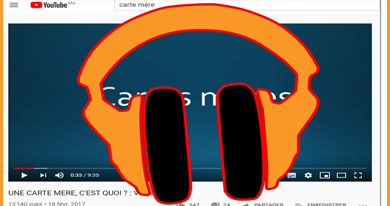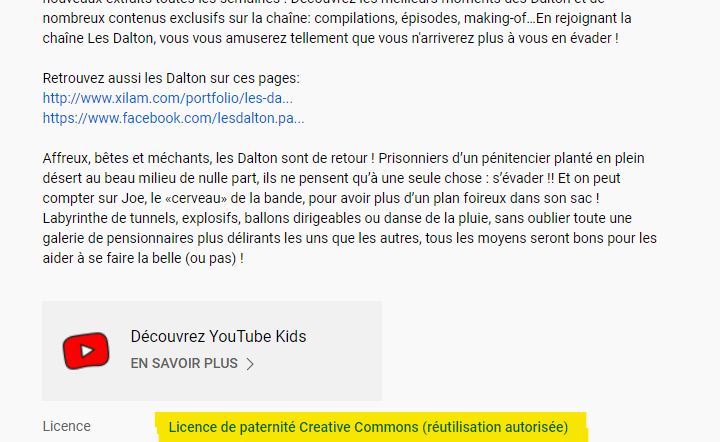Comment intégrer WhatsApp sur votre site Web
Découvrez comment vous pouvez intégrer WhatsApp sur votre site Web, afin que vos visiteurs puissent vous contacter et commencer à discuter en un seul clic.
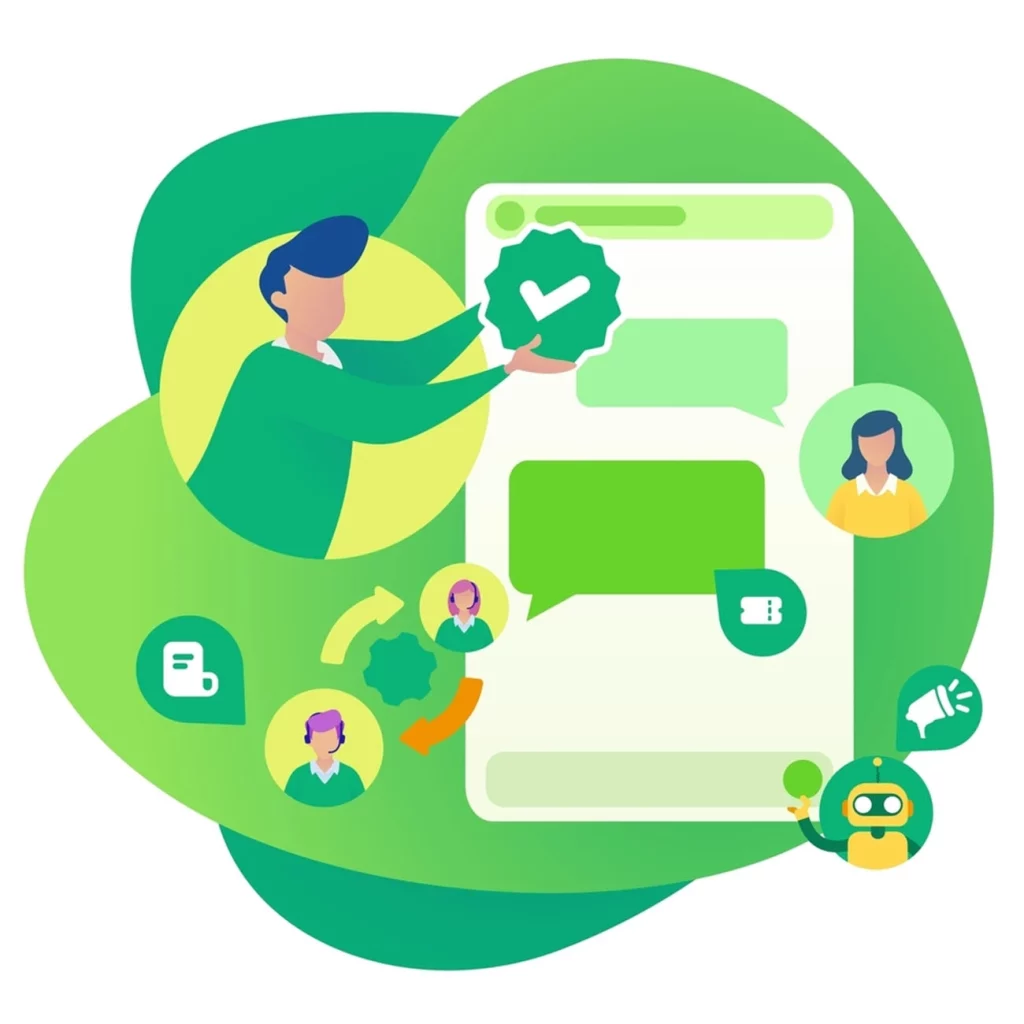
WhatsApp est l’application de messagerie directe la plus utilisée, et un nombre croissant d’entreprises, hors ligne et en ligne, reconnaissent la nécessité d’intégrer ce canal dans leur entreprise.
Être présent et accessible via WhatsApp, c’est fournir un contact client instantané, avec un fort impact pendant les phases d’achat ou de support.
De plus, la création d’un canal de communication instantané permet au client d’éviter de rechercher le même produit ou service chez un concurrent.
Sommaire
Comment WhatsApp est-il intégré à un site Web ?
La fonction qui permet d’intégrer WhatsApp sur votre site en quelques clics s’appelle « Click to Chat ».
Avec cette fonctionnalité, en utilisant les API WhatsApp, le visiteur pourra ouvrir un nouveau chat sur l’application directement sur l’écran de votre page WhatsApp Business ou, si vous n’en avez pas, sur votre numéro de téléphone déjà renseigné.
De cette façon, l’utilisateur n’aura rien d’autre à faire que de démarrer la conversation (il vous donnera son abonnement via cette action).
Comment intégrer un bouton WhatsApp sur un site Web ?
Il existe plusieurs façons d’intégrer WhatsApp sur votre site Web, et dans cet article, nous en passerons en revue 4, afin que vous puissiez choisir la plus simple de commencer :
1) Utilisez l’API WhatsApp
Commençons par la solution la plus « technique » (c’est en fait très simple). Cette solution nous permet d’intégrer un lien click-to-chat dans n’importe quelle partie du site. En fait, tout ce que vous avez à faire est d’ajouter votre lien personnalisé à une image, un bouton ou tout appel à l’action pour rendre WhatsApp ouvert à vos utilisateurs.
Pour créer votre lien personnalisé, entrez simplement votre numéro de téléphone au lien suivant :
https://api.whatsapp.com/send?
Si votre numéro est, disons, 5672983561 et que votre indicatif de pays est +33, votre lien sera :
https://api.whatsapp.com/send?phone=335672983561
Remarque : n’oubliez pas de supprimer le + devant le code du pays.
2. Utilisez QR Code
Devoir ajouter un numéro de téléphone à vos contacts pour démarrer une conversation WhatsApp peut sembler chronophage pour vos clients. Surtout lorsque vous souhaitez proposer cette chaîne en tant qu’entreprise, ce n’est pas un moyen réalisable. Réfléchissez aux étapes qu’un client doit suivre :
- Tout d’abord, ils doivent trouver votre numéro de téléphone.
- Ensuite, ils doivent vous enregistrer en tant que contact. Cela inclut le nom et le numéro de téléphone de votre entreprise. S’ils doivent le faire pour chaque entreprise avec laquelle ils entrent en contact, leur liste de contacts pourrait exploser un jour.
- Enfin, le client doit se rendre sur WhatsApp, vous rechercher et ce n’est qu’alors qu’il pourra entamer une conversation.
Cela ne prend pas des heures. Mais cela ne garantit pas non plus une expérience client sans faille. Et c’est le but.
C’est pourquoi certaines entreprises ont commencé à créer des codes QR pour démarrer une conversation. Tout ce qu’ils ont à faire est de créer le code et de le mettre sur leur site Web pour que les clients puissent facilement démarrer une conversation.
Pour créer un tel code QR, vous devez d’abord créer un lien click-to-chat. Ce lien peut ensuite être transformé en code QR via des sites Web tels que QR Code Generator ou QR Code Monkey.
3. Utilisez l’outil de chat Callbell
Semblable à d’autres solutions d’assistance par chat en direct que nous trouvons souvent sur le Web, le widget de chat est la solution idéale pour intégrer un bouton WhatsApp sur votre site Web.
De cette façon, les visiteurs de votre site Web pourront démarrer une conversation en un seul clic, en dirigeant tout le trafic généré vers les canaux de messagerie instantanée qu’ils préfèrent.
Pour cela, il vous faudra créer un compte Callbell gratuit, créer un widget personnalisé en quelques clics puis l’installer sur votre site via WordPress ou Google Tag Manager. Vous pouvez configurer le widget pour qu’il apparaisse sur un ordinateur de bureau ou sur un mobile, ou sur les deux types d’appareils.
Une fois cela fait, l’outil apparaîtra dans la marge inférieure des pages de votre site Web (avec une option à droite ou à gauche de l’écran) et donnera à votre public la possibilité de démarrer une conversation avec vous en cliquant sur le bouton WhatsApp.
Remarque : dans Callbell, vous pouvez également choisir de créer une page WhatsApp Business ou d’en intégrer une existante et de gérer vos messages entrants directement sur la plateforme, sans avoir à utiliser l’application native WhatsApp.
4. Utilisez le widget multicanal Trengo
La meilleure façon d’ajouter une icône de chat WhatsApp à votre site Web consiste à utiliser un widget de chat multicanal, tel que la partie de la solution WhatsApp Business de Trengo. Car via cette solution, et le widget, vos clients peuvent vous contacter via un bouton WhatsApp sur votre site web.
Un autre avantage important est que Trengo offre la possibilité d’utiliser WhatsApp avec plusieurs utilisateurs, ce qui n’est pas possible avec l’application officielle. Votre équipe peut facilement collaborer sur des conversations dans un seul compte WhatsApp. Dans la boîte de réception, ils peuvent se @taguer et attribuer des messages à des collègues ou des équipes spécifiques.
5. Utilisez le widget de chat GetButton
GetButton propose un outil de chat alternatif Callbell qui vous permet de démarrer des conversations sur les principaux canaux de messagerie.
Une fois que vous l’avez créé et installé sur votre site Web, un GetButton apparaîtra au bas de la page Web. GetButton vous permet d’inclure différents canaux dans le widget de chat.
Cependant, si vous souhaitez ajouter plus de deux canaux de messagerie, l’option est payante, tout comme les fonctionnalités les plus avancées. Cela peut être très limitant pour toute entreprise disposant de nombreux canaux de communication, tels que WhatsApp, Messenger ou Telegram.
De plus, vous ne pouvez pas prévisualiser le widget sur le site Web GetButton, ce qui rend incertain s’il s’affichera dans le navigateur que vous utilisez normalement, qu’il soit de bureau ou mobile.
WhatsApp est devenu un outil incontournable pour communiquer avec vos clients
Dans cet article nous avons décrit 5 façons dont vous pouvez commencer à utiliser WhatsApp pour communiquer avec vos clients directement depuis votre site.
Par rapport aux canaux traditionnels tels que l’e-mail ou un numéro de téléphone, donner à nos clients la possibilité de nous contacter via ce canal nous permet d’offrir une expérience unique, à la fois en ligne et hors ligne.
Une intégration WhatsApp peut vraiment faire la différence entre un visiteur de site Web qui quitte votre site Web et quelqu’un qui convertit. Parce que votre équipe peut vraiment entretenir la conversation. Même après le départ des visiteurs et les clients potentiels abandonnent leurs paniers.
Commencez à utiliser WhatsApp dès aujourd’hui pour communiquer avec vos clients.